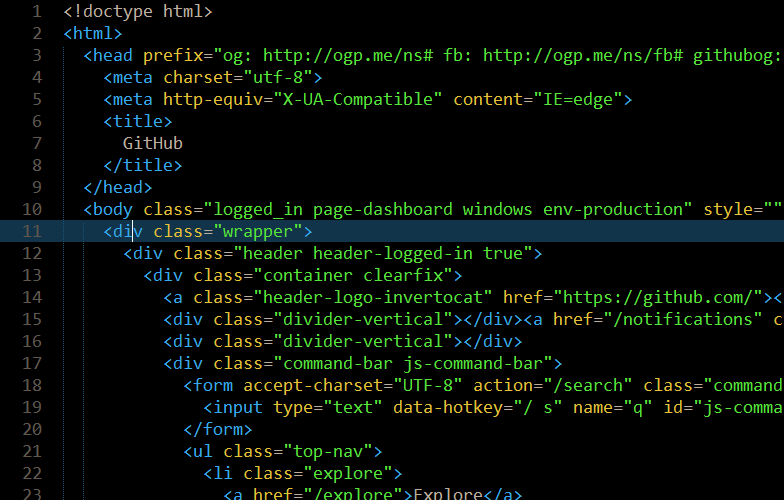Обзор редакторов кода — Блог HTML Academy
- Sublime Text 3;
- Atom;
- VS Code;
- WebStorm.
Программисты много времени проводят за написанием и отладкой кода. Для того чтобы написать рабочий код, хватит простого приложения, которое умеет редактировать текстовое содержимое файла. Но так писать код сложно, долго, и в процессе разработки допускается множество ошибок, которые впоследствии тяжело найти.
Исправить эти недостатки помогают современные редакторы. В этой статье рассмотрим, как редакторы помогают ускорить процесс разработки и повысить качество кода. А также посмотрим на каждый редактор в отдельности и выясним, чем они отличаются и какие у каждого из них преимущества.
Существуют как платные редакторы, так и бесплатные. На сегодняшний день наиболее популярные из них: Visual Studio Code, Sublime Text, Atom, WebStorm.
Что умеют редакторы кода
Подсветка синтаксиса
Выделение однотипных конструкций отдельным цветом помогает быстрее визуально найти нужный участок кода. Это делает код более читаемым и понятным для разработчика.
Это делает код более читаемым и понятным для разработчика.
Автоматические отступы
При написании кода не хочется самому после переноса строки отбивать нужную вложенность. К счастью, этот процесс зачастую автоматизирован. При переносе строки программа автоматически выставит уровень вложенности.
Файл, в котором корректно выставлена вложенность, легко читается, также это даёт программе возможность скрывать блоки кода. Например, чтобы лучше видеть границы участка и случайно не затронуть соседние, можно удобно сгруппировать блоки кода и оставить видимым только тот, который нужен.
Автодополнение
Во время разработки часто приходится искать справочную информацию. Благодаря встроенной возможности автодополнения можно не тратить на это время. Программа на ходу анализирует написанный код и предлагает варианты продолжения.
Также можно быстро получить справочную информацию по нужной конструкции, узнать о количестве аргументов, которые принимает в себя функция и многое другое.
Разделение рабочей области
Рабочую область редактора можно разделить на два и более секторов. Например, так можно разделить файл разметки и стилей, для того чтобы не тратить время на переключение между проектами и папками.
Мини-карта
Для удобной навигации в документе можно использовать миникарту. Обычно она находится в правой колонке и отображает структуру файла. При нажатии на миникарту отобразится нужная часть документа.
Внешний вид
Для тех, кто любит настраивать инструмент под себя, в настройках есть множество регулировок: можно изменять размер шрифта, цветовые схемы, правила переноса текста и многое другое. Это поможет сделать процесс разработки ещё комфортнее.
Проекты
Для того чтобы каждый раз не искать в системе расположение рабочей папки, можно сохранить эту информацию в редакторе, создав проект. При работе это удобно тем, что позволяет оперативно переключаться между ними.
Для разных редакторов выделение проектов даёт дополнительные возможности. К примеру, если создать проект в WebStorm, то программа считает всё содержимое директорией проекта. После анализа редактор будет выдавать подсказки, например, что ссылка ведёт на несуществующий файл.
К примеру, если создать проект в WebStorm, то программа считает всё содержимое директорией проекта. После анализа редактор будет выдавать подсказки, например, что ссылка ведёт на несуществующий файл.
Такой анализ даёт возможность безопасно проводить рефакторинг кода, удалять файлы и прочее.
Плагины
Помимо выполнения основной функции — предоставления комфортных условий для написания кода — редакторы могут включать в себя функциональность сторонних приложений. Это делает из простой программы интегрированную среду разработки. В базовую версию у разных редакторов входит разное количество таких приложений.
Обогатить функциональность можно через добавление плагинов. Рассмотрим некоторые подобные возможности.
Система контроля версий
Работать с системой контроля версий для разработчика — обычное дело. Часто все команды прописываются и выполняются через консоль. Для ускорения процесса разработки часть рутинных операций, такие как push, pull, commit и другие можно выполнять через редактор.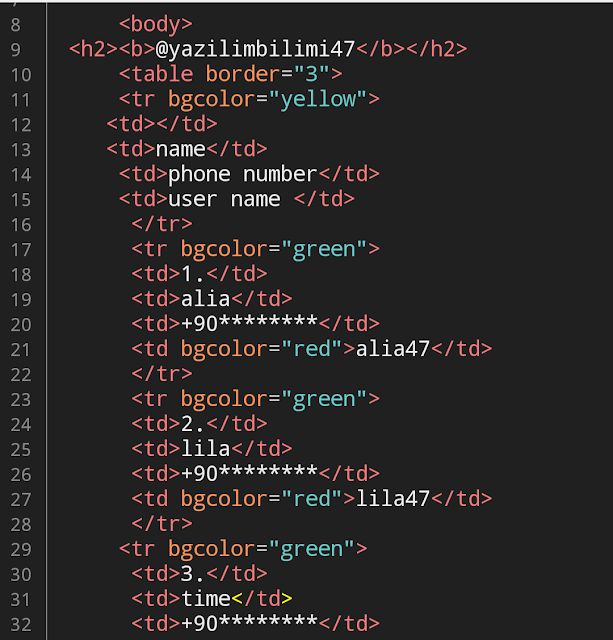
Помимо этого, программа может подсказать, в каких местах были произведены изменения, и как поменялся код по сравнению с предыдущей версией.
Также в удобной форме можно посмотреть: историю коммитов, кто, когда и как изменял файлы и многое другое.
К примеру, через Atom или WebStorm можно сделать commit изменений, выполнить push в удалённый репозиторий и после создать pull request в сервисе GitHub. И все эти действия делаются в рамках редактора.
Emmet
Во многие редакторы по умолчанию встроен плагин emmet. С его помощью можно из короткой строки развернуть большой кусок кода.
Используя подобную технику можно в разы ускорить написание разметки.
Консоль
В процессе разработки часто приходится использовать консоль, чтобы установить какую-то зависимость, запустить локальный сервер или для других действий. Во многих редакторах в базовую версию добавлена консоль и её можно открывать внутри программы.
Дебаггер
Ещё один удобный инструмент — встроенный дебаггер, позволяющий отлаживать код. Можно выставлять точки останова и искать, в каком месте программы происходит неожиданное поведение.
ОтладчикЕдиный стиль написания кода в команде
При работе над проектом в команде важно использовать единый стиль написания кода. Иначе будет путаница и тяжелее будет понимать, что писал до тебя другой разработчик. Это проблему помогают решить различные инструменты:
- Через
editorconfigможно прописать часть настроек для редактора. Например, выбрать, с помощью чего производить отступы — табы или пробелы, указать тип окончания строк и прочее; - Через плагин
eslintредактор на лету может проверять JavaScript код на соответствие заданным правилам. В случае ошибки редактор укажет на место, где была допущена ошибка, и расскажет, какое правило нарушено.
Библиотека плагинов
Какая-то часть из вышеперечисленного по умолчанию встроена в редакторы, а какую-то нужно добавлять, устанавливая плагины. У всех программ, которые рассматриваются в этой статье, есть возможность интегрировать плагины непосредственно в среду разработки.
У всех программ, которые рассматриваются в этой статье, есть возможность интегрировать плагины непосредственно в среду разработки.
Также большое значение имеет количество людей, которое использует редактор. Чем популярнее приложение, тем больше сторонние разработчики создают и обновляют плагины для него. А это, в свою очередь, положительно сказывается на опыте использования инструмента конкретным пользователем.
Горячие клавиши
Практически для всех действий в редакторах есть горячие клавиши. Знание этих комбинаций повышает скорость разработки. Стоит их изучить, хотя бы для того, чтобы понять, какие ещё возможности даёт редактор.
Sublime Text 3
Скачать редактор с официального сайта можно здесь.
Расширения для редактора
Для Sublime Text 3 написано множество пакетов, которые делают работу в редакторе более комфортной. Далее рассмотрим ряд таких расширений и посмотрим, как их устанавливать в программу.
Для того чтобы добавить пакет, нужно открыть интерфейс для ввода команд.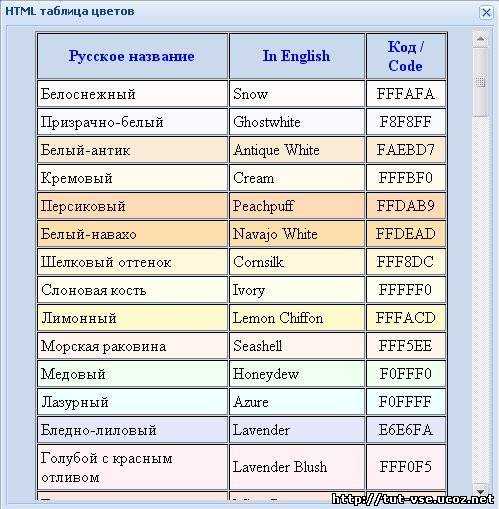 Сделать это можно через пункт меню
Сделать это можно через пункт меню Tools → Command Palette или вводом горячих клавиш command (control) + shift + p. После этого в интерфейсе для ввода команд нужно выбрать пункт Package Control: Install Package
После этого программа покажет список пакетов. Здесь можно выбрать и установить нужный пакет. Посмотреть подробное описание каждого расширения для Sublime Text 3 можно на сайте Package Control.
Установка расширений в Sublime Text 3Условно пакеты можно разделить на несколько типов.
Ускоряющие разработку:
- Emmet. Плагин, ускоряющий написание разметки и стилей.
- BracketHighlighter. Дополнительно добавляет подсветку границ скобок, элементов и прочего. Помогает лучше ориентироваться в коде.
Добавляющие функциональность:
- SideBarEnchacements. Увеличивает количество действий, которое можно сделать в боковой панели при работе с файлами и папками.
- SublimeCodeIntel.
 Делает редактор «умнее». Добавляет автодополнение для разных языков и другие полезные возможности.
Делает редактор «умнее». Добавляет автодополнение для разных языков и другие полезные возможности. - Git и GitGutter. Добавляют интеграцию с системой контроля версий Git в редактор.
- EditorConfig. Полезный пакет для настройки параметров редактора.
Проверяющие синтаксис:
Сперва для редактора следует установить пакет SublimeLinter. Также на компьютере должен быть установлен Node.js. После этого нужно установить интересующие плагины для проверки. В большинстве они называются SublimeLinter-нужный пакет. Например:
- SublimeLinter-eslint. Проверяет JavaScript-код. Для работы нужно глобально установить npm-пакет
eslint. Подробнее в инструкции по ссылке. - SublimeLinter-stylelint. Проверяет CSS. Для работы нужно глобально установить npm-пакеты:
postcssиstylelint.
Изменяющие внешний вид:
Если недостаточно стандартных встроенных тем, то можно установить дополнительные.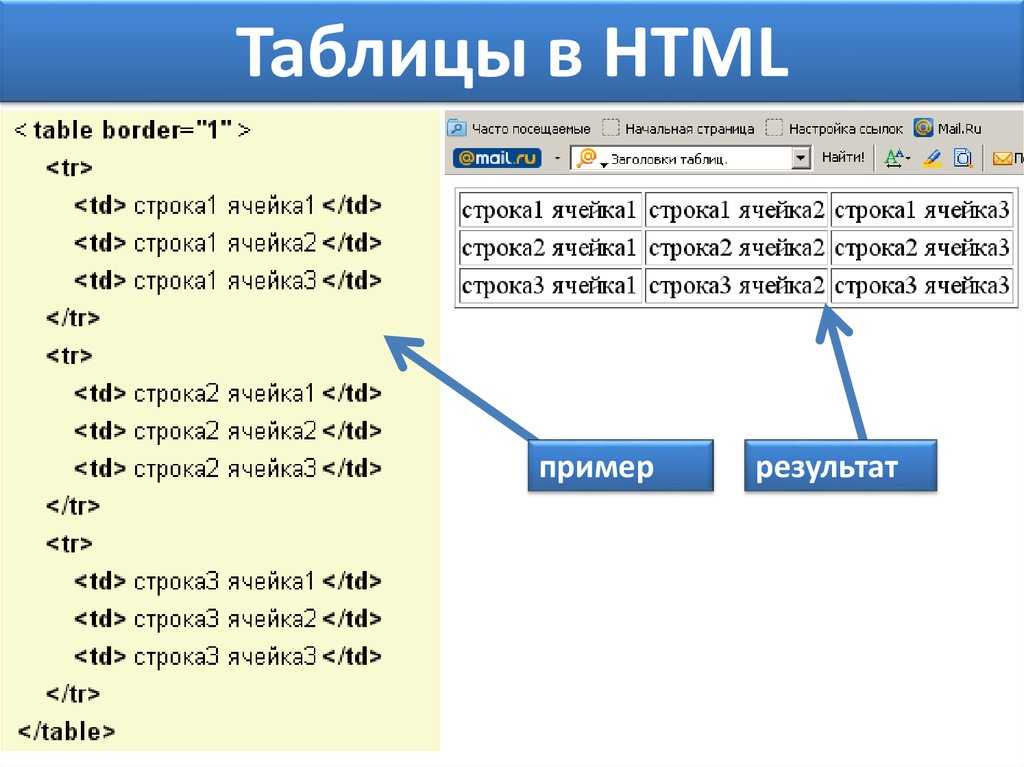 Примеры тем можно посмотреть на официальном сайте.
Примеры тем можно посмотреть на официальном сайте.
Atom
Продукт, произведённый командой GitHub Inc. Приятный на вид, кроссплатформенный бесплатный редактор. Имеет встроенную интеграцию с Git и GitHub.
Скачать с официального сайта можно здесь.
Расширения для редактора
Для того чтобы установить пакет в Atom, нужно перейти в настройки редактора и выбрать пункт Install. После этого в поле ввода нужно ввести название интересующего расширения.
Список популярных расширений можно посмотреть на официальном сайте.
Условно плагины можно разделить на несколько типов.
Ускоряющие разработку:
- Emmet. Плагин, ускоряющий написание разметки и стилей.
Добавляющие функциональность:
- Minimap. Добавляет поддержку миникарты в Atom.
- PlatformIO IDE Terminal. Встраивает терминал в редактор.
- Atom-Beautify. Форматирует текст по заданным настройкам и приводит его к единообразию.

- Editorconfig. Полезный пакет для настройки параметров редактора.
Проверяющие синтаксис:
Для того чтобы редактор мог подсвечивать найденные ошибки, нужно установить плагин Linter. После этого нужно выбрать плагин, который добавляет проверку для конкретного языка. Например:
- linter-eslint. Проверяет JavaScript-код.
- linter-stylelint. Проверяет CSS.
Изменяющие внешний вид:
- File Icons — заменяет стандартные иконки файлов.
- Кастомные темы для Atom на официальном сайте.
Visual Studio Code
Бесплатный кроссплатформенный редактор компании Microsoft. Является одним из самых популярных редакторов на данный момент. Скачать можно здесь.
В базовой версии есть интеграция с Git и режим отладки кода. Поддерживает, в том числе и через дополнения, большое количество языков.
Обзор редактора VS Code
Расширения для редактора
VS Code в базовой версии содержит большое количество плагинов. К примеру, консоль, emmet и мини-карта в нём присутствуют с самого начала. Добавить новые пакеты можно через интерфейс программы. Для этого во вкладке активного меню нужно выбрать пункт
К примеру, консоль, emmet и мини-карта в нём присутствуют с самого начала. Добавить новые пакеты можно через интерфейс программы. Для этого во вкладке активного меню нужно выбрать пункт extensions и в поле ввода ввести интересующий плагин. После этого его можно установить.
Посмотреть список популярных плагинов можно через интерфейс редактора, либо на официальном сайте. Рассмотрим ряд полезных плагинов, которые могут помочь при разработке. Условно их можно разделить на несколько типов.
Добавляющие функциональность:
- Для удобной работы с системой контроля версий Git можно добавить плагины Git History и GitLens.
- Project Manager — добавляет редактору возможность работать с несколькими проектами.
- Settings Sync — синхронизирует настройки и установленные плагины между программами на разных компьютерах.
- Beautify — форматирует текст по заданным настройкам и приводит его к единообразию.
Проверяющие синтаксис:
- ESLint — проверяет JavaScript код по заданным параметрам.

Изменяющие внешний вид:
- Vscode-icons — заменяет стандартные иконки файлов.
- Посмотреть на кастомные темы для Vscode можно на официальном сайте.
WebStorm
Продукты JetBrains являются полноценными интегрированными средами для разработки. При минимальной настройке редакторы обладают большим количеством возможностей, на изучение которых нужно время. Базово имеет интеграцию с системами контроля версий, есть отладчик кода, статически анализирует содержимое проекта и в случае ошибок указывает на них.
Продукт платный и доступен к использованию по подписке, установить и оформить подписку можно здесь. Каждый из продуктов отвечает за определённую сферу. WebStorm, к примеру, больше подходит для фронтенд-разработки, а PHPStorm — для написания серверного кода на языке PHP.
Расширения для редактора
Из коробки редактор поддерживает большинство возможностей, которые рассматривались в этой статье. Однако, при необходимости можно обогатить функциональность программы через добавление расширений.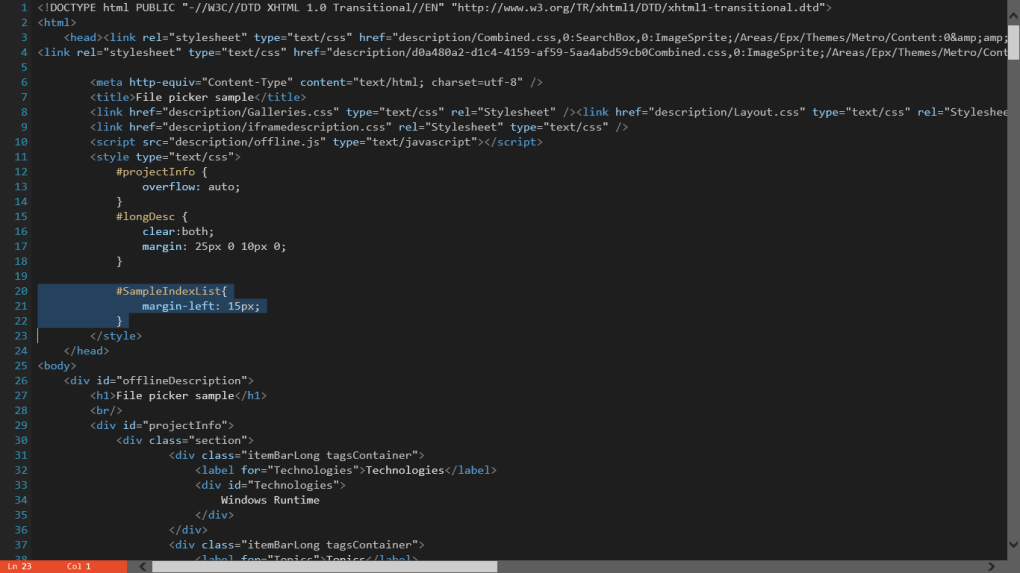
Это можно сделать через Настройки → Plugins. В этом меню отобразятся все плагины, которые установлены в программе.
Установить новые можно через пункт Install Jetbrains plugin. Из интересных можно выделить:
- Editorconfig;
- LiveEdit.
Вывод
У всех редакторов, которые мы рассмотрели, есть свои особенности и преимущества. При выборе программы стоит отталкиваться от задачи.
Если для работы важна скорость редактора, то тут лучшим выбором будет Sublime Text. Он легковесный и мало тратит ресурсов компьютера.
Если приоритетно удобство или вы совсем новичок в разработке, то тут хорошо подойдёт Atom. У него приятный интерфейс и хорошо проработана интеграция с сервисами Git и GitHub.
Для опытных разработчиков отличным решением будет WebStorm. Программа требует минимальных настроек для комфортной разработки и обладает богатой функциональностью.
Некоторой золотой серединой выступает VS Code.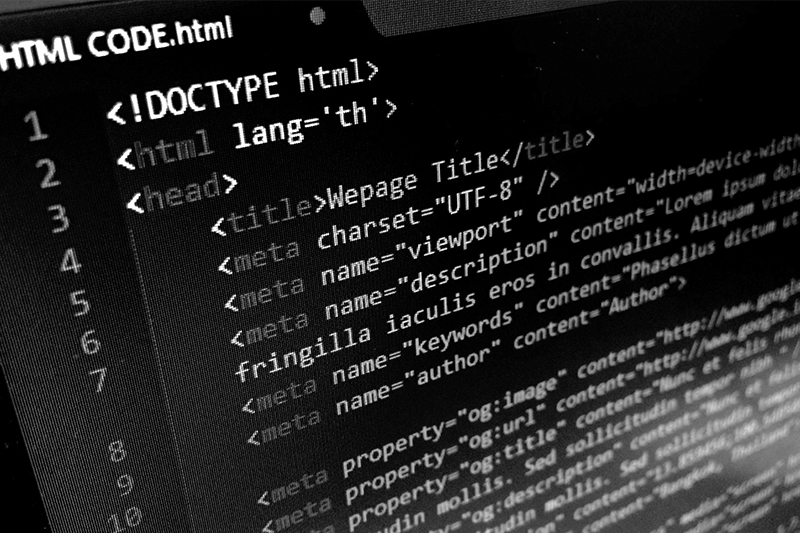 C одной стороны, он из коробки обладает большим количеством возможностей, с другой — интуитивно понятный и легко настраиваемый. При этом программа достаточно быстро работает.
C одной стороны, он из коробки обладает большим количеством возможностей, с другой — интуитивно понятный и легко настраиваемый. При этом программа достаточно быстро работает.
Так как при разработке очень много времени приходится проводить в редакторе, стоит хорошо изучить его особенности, понять, что он умеет делать и как может помочь решить типовые задачи.
С опытом приходит понимание того, каким должен быть ваш рабочий инструмент. Современные программы обладают широким спектром особенностей и продолжают развиваться. Изучайте их и не бойтесь пробовать новое.
что это за код и для чего нужен HTML, основные теги языка и базовая структура
С помощью HTML структурируют страницу на сайте, добавляют картинки, таблицы, списки.
HTML (HyperText Markup Language) — язык гипертекстовой разметки. Этот стандарт применяют, когда разрабатывают веб-страницы. Он не относится к языкам программирования, на которых пишут программы и приложения. В нём есть только теги — они говорят браузеру, как отображать сайт. HTML — это старт в профессиях верстальщика и веб-программиста.
В нём есть только теги — они говорят браузеру, как отображать сайт. HTML — это старт в профессиях верстальщика и веб-программиста.
Зачем нужен HTML
Когда пользователь открывает сайт в браузере, в ответ он получает HTML-страницу, файлы стилей CSS и скрипты JS, если они есть на странице. Браузер обрабатывает полученные данные и отрисовывает страницу по заданным правилам.
С помощью HTML определяют структуру: блоки с контентом и их порядок. Блок содержит текст и различные атрибуты. Например, так создают заголовок:
<h3>Это заголовок второго уровня</h3>.
А так делают параграф:
<p>Абзацы начинаются с новой строки и отделяются отступами сверху и снизу</p>.
Такие парные теги применяют, чтобы сделать разметку блоков: контейнеров, заголовков, абзацев, таблиц и не только.
Основные теги
Любая современная HTML-страница начинается с тега <!DOCTYPE html>.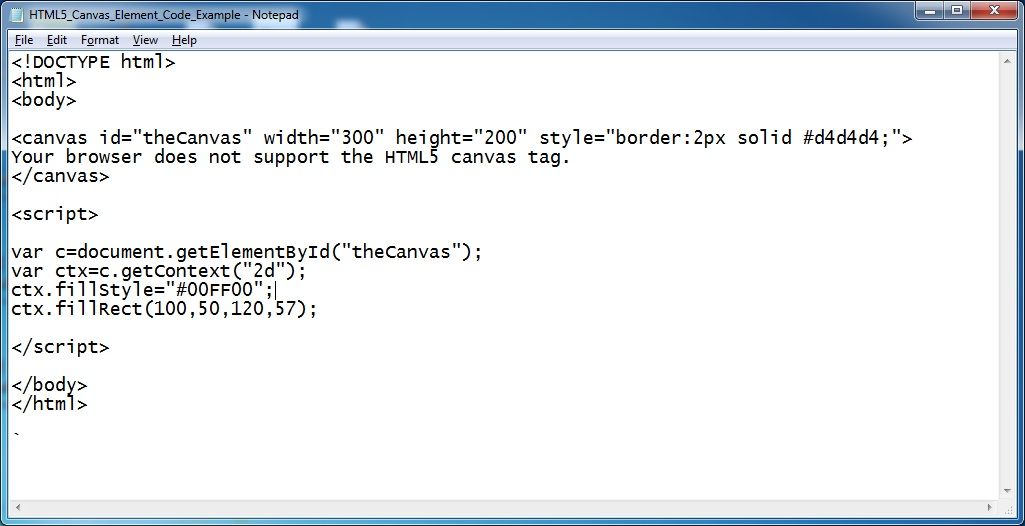 Это указывает браузеру на последнюю версию HTML5. Без этого тега страница отобразится некорректно.
Это указывает браузеру на последнюю версию HTML5. Без этого тега страница отобразится некорректно.
Структура HTML довольно проста: весь код находится внутри тега <html></html>
Пример простой страницы:
</p> <p><!DOCTYPE html></p> <p><html></p> <p><head></p> <p><meta charset="utf-8"></p> <p><meta name="viewport" content="width=device-width, initial-scale=1"></p> <p><title>Это название страницы</title></p> <p></head></p> <p><body></p> <p><h2>Это заголовок первого уровня</h2></p> <p><p>Размещаем текст, а далее изображение</p></p> <p><img src="/media/image.png"></p> <p><p>Таких тегов может быть сколько угодно</p></p> <p></body></p> <p></html></p> <p>
К основным тегам, с помощью которых структурируют документ, относят теги для отображения медиа, работы с текстом, гиперссылками. А еще теги, чтобы создавать списки, заголовки, кнопки, формы и пользовательские блоки — div-контейнеры.
🚀 Для текста
Кроме тега параграфа <p> чаще используют <span>. Это специальный строчный тег, с помощью которого у части текста меняют форматирование. То есть выделяют часть информации внутри других тегов и устанавливают стиль. Внутри абзаца меняют цвет и размер первой буквы: добавляют начальный и конечный тег
</p> <p><p><b><strong>Этот текст будет написан жирным</strong></b></p> — благодаря тегу форматирования </b>.</p> <p><p>Часть текста <i><em>будет курсивной</em></i></p> — этого добиваемся с помощью тега <i>.</p> <p><p>Пример с <span><i><span><em>красным курсивом</em></span></i></span><br>и переносом строки</p></p> <p>
🚀 Для изображений
Тег <img> используют, чтобы добавить картинку. Его атрибуту src устанавливают значение, в котором — путь до нужного файла. Например, чтобы отобразить изображение 200 на 200 пикселей, напишите:
</p> <p><img src="путь_к_картинке.png" width=200 height=200> — width и height — атрибуты тега <img>.</p> <p>
🚀 Для сложной структуры данных
К такой структуре относят маркированные и нумерованные списки. Для каждого есть свой тег: <ul> — для маркированного, <ol> — для нумерованного. А чтобы обозначить элемент списка, используют тег <li>. Для таких списков есть правило: внутри <ul> и <ol> не должно находиться ничего, кроме <li>.
Для каждого есть свой тег: <ul> — для маркированного, <ol> — для нумерованного. А чтобы обозначить элемент списка, используют тег <li>. Для таких списков есть правило: внутри <ul> и <ol> не должно находиться ничего, кроме <li>.
</p> <p><h3>Маркированный список</h3></p> <p><ul></p> <p><li>Элемент 1</li></p> <p><li>Элемент 2</li></p> <p><li>Элемент 3</li></p> <p></ul></p> <p>
</p> <p><h3>Нумерованный список</h3></p> <p><ol></p> <p><li>Элемент 1</li></p> <p><li>Элемент 2</li></p> <p><li>Элемент 3</li></p> <p></ol></p> <p>
Результат
Еще более сложная структура — таблица.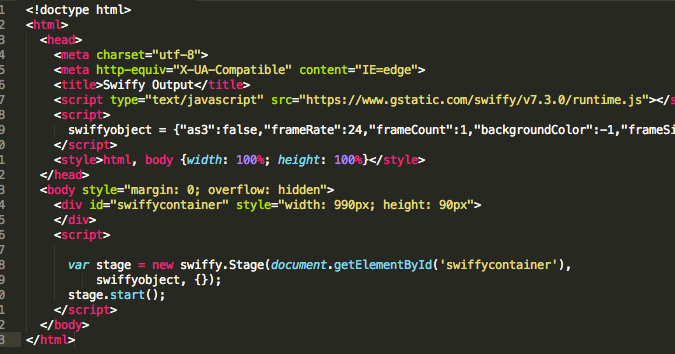
</p> <p><!-- Здесь описывают столбцы таблицы --></p> <p><table border="1"></p> <p><caption>Теги html</caption></p> <p><tr></p> <p><th>ТЕГ</th></p> <p><th>ДЛЯ ЧЕГО НУЖЕН</th></p> <p><th>ОПИСАНИЕ</th></p> <p></tr></p> <p><!-- Далее идут значения --></p> <p><tr></p> <p><td>caption</td></p> <p><td>Таблицы</td></p> <p><td>Создает заголовок таблицы</td></p> <p></tr></p> <p><tr></p> <p><td>a</td></p> <p><td>Гиперссылки</td></p> <p><td>Создают ссылки на другие документы</td></p> <p></tr></p> <p><tr></p> <p><td>br</td></p> <p><td>Перенос</td></p> <p><td>Переносит текст на новую строку</td></p> <p></tr></p> <p><tr></p> <p><td>img</td></p> <p><td>Изображение</td></p> <p><td>Содержит ссылку на изображение</td></p> <p></tr></p> <p></table></p> <p>
Результат кода
HTML и другие технологии
HTML — фундаментальная технология, но для разработки сайтов используют не только ее. С помощью CSS описывают внешний вид элементов страницы, адаптируют сайт под просмотр с компьютера и смартфона. А с JavaScript делают страницу динамической: то есть оживляют кнопки, изображения, карточки товаров.
С помощью CSS описывают внешний вид элементов страницы, адаптируют сайт под просмотр с компьютера и смартфона. А с JavaScript делают страницу динамической: то есть оживляют кнопки, изображения, карточки товаров.
Так выглядит страница яндекса, если из нее убрать CSS
Изучите HTML, CSS и JavaScript на курсе «Веб-разработчик» онлайн-университета профессий Skypro. Познакомитесь и поработаете с GIT, GitHub, линтерами, форматтерами, пакетными менеджерами, фреймворком React, backend-разработкой.
Осваивать теорию будете по видеоурокам, вебинарам и конспектам. Отрабатывать — с помощью домашек: проверяют их только практикующие разработчики. Сложные темы разберете онлайн, за 12 месяцев учебы сделаете 7 проектов в портфолио.
Главное об HTML
- HTML — это язык гипертекстовой разметки страницы. Он состоит из тегов — команд браузеру, как отображать страницу.
- С помощью HTML делают текст жирным, курсивным, подчеркнутым, меняют его цвет. Ставят абзацы, обозначают заголовки, таблицы, списки.
 Размещают не только текст, но и ссылки или изображения.
Размещают не только текст, но и ссылки или изображения. - Полный список тегов — на сайте HTML5Book. А закрепить навыки можно в онлайн-редакторе Сodesandbox.
- HTML отвечает за структуру и контент — не за форматирование элементов страницы или динамику сайта. Поэтому разработчику нужно знать и другие технологии: CSS и JavaScript.
Учебник по HTML
❮ Главная Далее ❯
Простое обучение с помощью HTML «Попробуйте сами»
С помощью нашего редактора «Попробуйте сами» вы можете редактировать HTML-код и просматривать результат:
Пример
Это заголовок
Это является абзацем.
Попробуйте сами »
Нажмите кнопку «Попробуйте сами», чтобы увидеть, как это работает.
Примеры HTML
В этом руководстве по HTML вы найдете более 200 примеров.
Перейти к примерам HTML!
HTML-упражнения
Этот HTML-учебник также содержит около 100 HTML-упражнений.
Проверьте себя с помощью упражнений
Упражнение:
Добавьте «подсказку» к абзацу ниже с текстом «О W3Schools».
W3Schools — это сайт веб-разработчиков.
Начать упражнение
Тест HTML-викторины
Проверьте свои навыки работы с HTML с помощью нашей HTML-викторины!
Начать викторину HTML!
Мое обучение
Отслеживайте свои успехи с помощью бесплатной программы «Мое обучение» здесь, в W3Schools.
Войдите в свою учетную запись и начните зарабатывать баллы!
Это дополнительная функция. Вы можете учиться в W3Schools без использования My Learning.
Справочники по HTML
В W3Schools вы найдете полные справочники по элементам HTML, атрибуты, события, имена цветов, сущности, наборы символов, кодировка URL, коды языков, сообщения HTTP, поддержка браузера и многое другое:
Элементы HTML
Поддержка браузера
Атрибуты
Глобальные атрибуты
Атрибуты событий
Названия цветов
Canvas
Audio/Video DOM
Наборы символов
Кодирование URL
Языковые коды
Коды страны
HTTP Сообщения
PX в EM Converter
Keyboard Sertcuts
Kickstart
. пройти курс
пройти курс
Получить сертификат
w3schoolsCERTIFIED.2022❮ Главная Далее ❯
NEW
Мы только что запустили
видео W3Schools
Узнать
ПАЛЕТКА ЦВЕТОВ
КОД ИГРЫ
Играть в игру
Top Tutorials
Учебник HTMLУчебник CSS
Учебник JavaScript
How To Tutorial
Учебник SQL
Учебник Python
Учебник W3.CSS
Учебник Bootstrap
Учебник PHP
Учебник Java
Учебник C++
Учебник jQuery
Top 3 Reference
9003 900
Справочник по HTML
Справочник по CSS
Справочник по JavaScript
Справочник по SQL
Справочник по Python
Справочник по W3.CSS
Справочник по Bootstrap
Справочник по PHP
Цвета HTML
Справочник по Java
Справочник по Angular
Справочник по jQuery
Лучшие примеры
Примеры HTMLПримеры CSS
Примеры JavaScript
Примеры инструкций
Примеры SQL
Примеры Python
Примеры W3.
 CSS
CSS Примеры Bootstrap
Примеры PHP
Примеры Java
Примеры XML
Примеры jQuery
ФОРУМ | О
W3Schools оптимизирован для обучения и обучения. Примеры могут быть упрощены для улучшения чтения и обучения. Учебники, ссылки и примеры постоянно пересматриваются, чтобы избежать ошибок, но мы не можем гарантировать полную правильность всего содержания. Используя W3Schools, вы соглашаетесь прочитать и принять наши условия использования, куки-файлы и политика конфиденциальности.
Copyright 1999-2022 Refsnes Data. Все права защищены.
W3Schools работает на основе W3.CSS.
HTML-коды
- Фоновые HTML-коды
- Коды фонового изображения
- Растянуть фоновое изображение
- Коды фоновой музыки
- Фиксированный фоновый код
- HTML-код изображения
- Рамки HTML-изображения
- HTML-коды ссылок на изображения
- Цвет HTML
- Цветовые коды HTML
- Имена цветов HTML
- Цвет текста
- Цветовые коды фона
- Цвета коробки для комментариев
- Коробка для прокрутки Цвет
- Текст HTML
- HTML полужирный
- Коды шрифтов HTML
- Цветовые коды шрифтов HTML
- Коды размера шрифта HTML
- Коды стилей шрифтов HTML
- Коды текстовых полей HTML
- Цветовые коды текста HTML
- HTML-таблицы
- HTML-коды таблиц
- Фон таблицы HTML
- Цвет фона таблицы
- Граница таблицы HTML
- Цвет таблицы HTML
- Текст таблицы HTML
HTML-ссылки
- Основная ссылка
- HTML-коды ссылок
- Открыть ссылку в новом окне
- Всплывающее окно
- HTML-ссылка на изображение
- Ссылка электронной почты в формате HTML
- О HTML-ссылках
- CSS Hover-ссылки
- Коробка для прокрутки
- Коробка с цветными свитками
- Коробка для прокрутки с рамками
- Коробки для прокрутки изображений
- Горизонтальная спираль
- Вертикальная спираль
- Скрыть полосы прокрутки
- Позиция деления прокрутки
- Коды полей комментариев
- Границы поля для комментариев
- Цвета коробки для комментариев
- Картинки для комментариев
- Добавить комментарии к веб-сайту
- Полосы прокрутки HTML
- Скрыть полосы прокрутки
- Коды выделения CSS
- Коды выделения HTML
- Прокручиваемый текст
- Прокрутка изображений
- HTML Маркер стопа
- Шатер замедления и ускорения
- Бегущая строка (версия JavaScript)
Коды окон
- Коды закрытия окон
- Открыть ссылку в новом окне
- Коды всплывающих окон
- Полосы прокрутки HTML
Коды музыки/видео
- Создать музыкальный плейлист
- Создание музыкального плейлиста в WordPress
- Музыкальные HTML-коды
- Коды фоновой музыки
- Коды HTML-видео
- Коды форм HTML
- Ввод текста HTML
- HTML-форма для отправки по электронной почте
- Mailto Form
- Кнопка HTML
- Радиокнопка HTML
Фреймы
- Коды HTML-фреймов
- HTML-шаблоны фреймов
- Примеры HTML-фреймов
Дополнительные HTML-коды
- Contenteditable
- Коды границ HTML
- HTML-код для цветов
- Коды комментариев HTML
- Коды HTML-курсоров
- Код списка HTML
- Мета-код обновления HTML
- HTML-коды перенаправления
- Перенаправление по времени
Генераторы HTML
- Онлайн-редактор HTML
- Генератор HTML-кода
- Генератор HTML-таблиц
- Генератор шатров
- Генератор музыкальных кодов
- Генератор HTML-текста
- Генератор текстовых полей
Справочник по HTML
Учебник HTML
Бесплатный учебник по HTML, который объясняет, как кодировать в HTML.


 Делает редактор «умнее». Добавляет автодополнение для разных языков и другие полезные возможности.
Делает редактор «умнее». Добавляет автодополнение для разных языков и другие полезные возможности.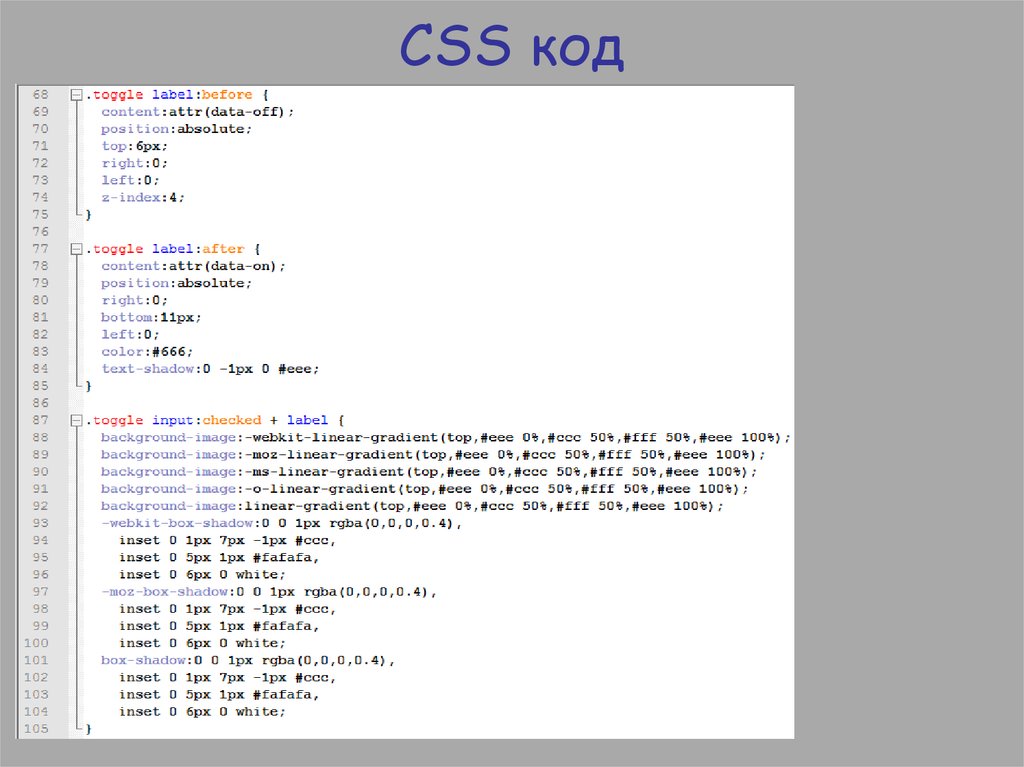

 png"></p>
<p><p>Таких тегов может быть сколько угодно</p></p>
<p></body></p>
<p></html></p>
<p>
png"></p>
<p><p>Таких тегов может быть сколько угодно</p></p>
<p></body></p>
<p></html></p>
<p>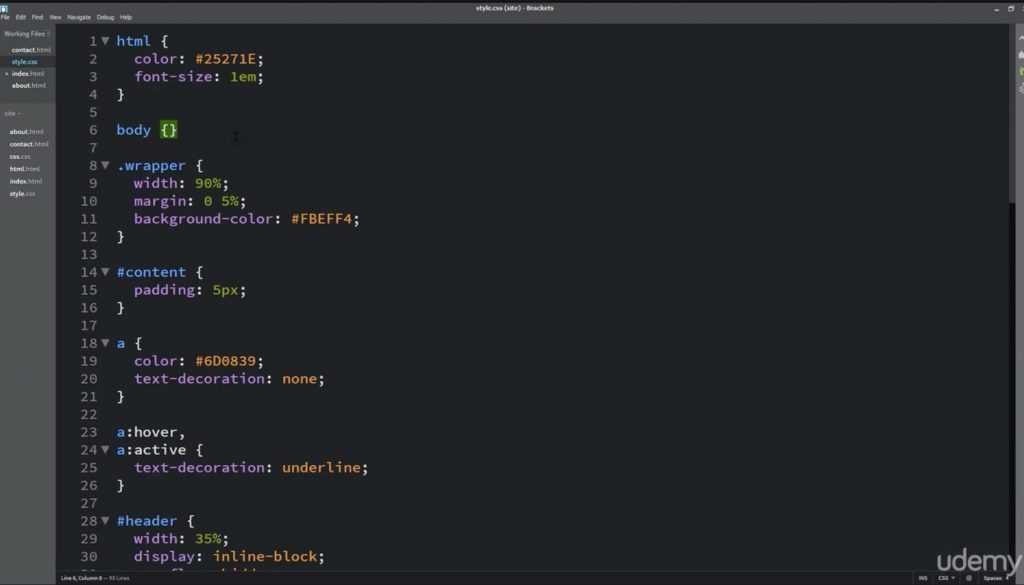 </p>
<p><p>Часть текста <i><em>будет курсивной</em></i></p> — этого добиваемся с помощью тега <i>.</p>
<p><p>Пример с <span><i><span><em>красным курсивом</em></span></i></span><br>и переносом строки</p></p>
<p>
</p>
<p><p>Часть текста <i><em>будет курсивной</em></i></p> — этого добиваемся с помощью тега <i>.</p>
<p><p>Пример с <span><i><span><em>красным курсивом</em></span></i></span><br>и переносом строки</p></p>
<p> Размещают не только текст, но и ссылки или изображения.
Размещают не только текст, но и ссылки или изображения.